Hogyan készítsünk egy háttérképet egy Word
Hogyan készítsünk egy háttérképet a Word
Hogyan rajz háttér Word menüpont útján
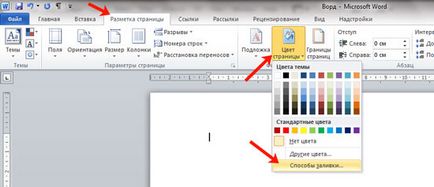
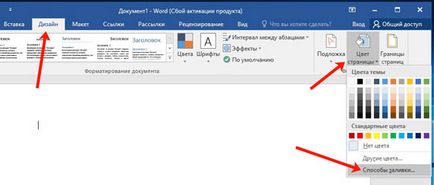
Ez megnyit egy kis párbeszédablak. Ebben, menjen a „Kép” és kattintson a „kép”. amely alatt egy üres terület közepén.
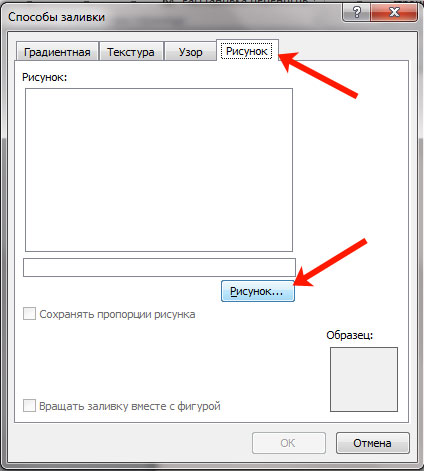
On a Windows Intézőben keresse meg a kívánt képet, hogy a háttérben az oldalt, jelölje ki, majd kattintson a „beillesztés”.

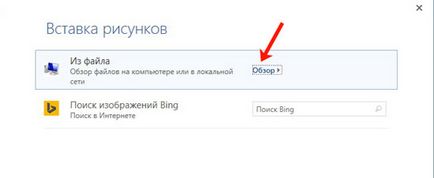
Miután válasszon ki egy képet, kattintson az „OK” a megfelelő mezőbe.
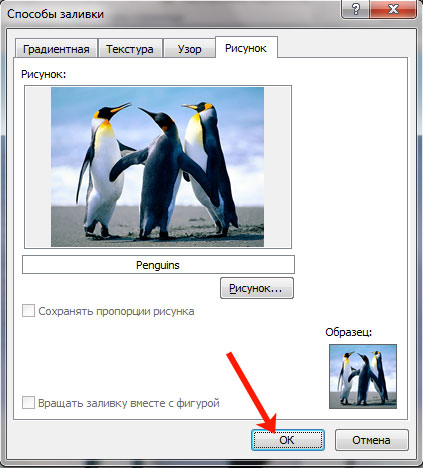
Plusz ez a módszer, hogy a háttérben úgy dönt, az oldalt a Word, érvényes lesz az összes oldalt a dokumentumban.
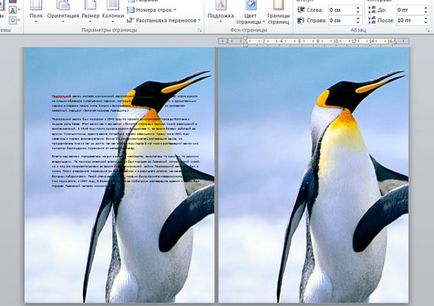
Hogyan készítsünk egy képet a Word oldal háttérszíne
Nézzünk egy másik módja, amely lehet, hogy a kívánt mintás MS Word.
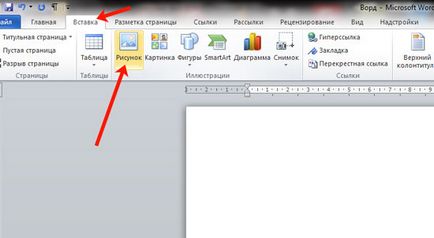
A következő ablakban keresse meg a fotót a számítógépre, válassza ki és kattintson a „Beillesztés”.
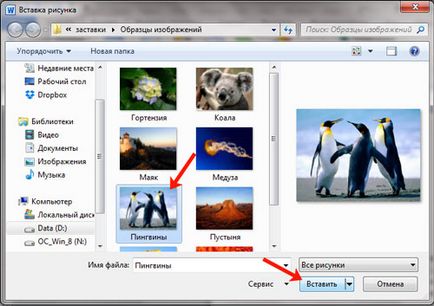
Ha egy képet adunk a dokumentumot, kattintson rá a jobb egérgombbal, és válassza a „Szöveg tördelése” a helyi menü - „A szöveget.”
Most az összes szöveget, amely a dokumentumban jelennek meg a képen. Válassza ki a képet, hogy a háttérben az összes lap a Word, és távolítsa el a fehér térben, meg kell nyúlni. Ehhez kattintson a képre. Szélei mentén a kép, ha a markerek megjelennek - az a pont a sarkok, és egy ponttal mindkét oldalon. Ezekkel a markerekkel húzza a kép szélesség és magasság, így telt az egész lapot.
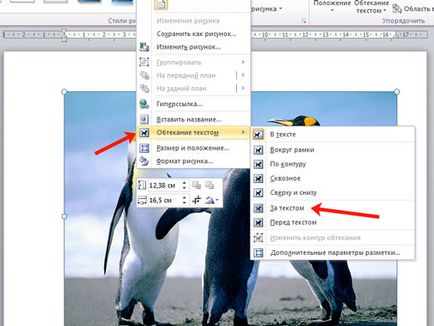
Ez történt velem. Plus módszer, hogy lehet választani, hogy melyik része a kép lesz látható a listán: a teljes képet, vagy akkor kinyújtom és győződjön meg róla, hogy megjelenjen csak egy adott területen.
A hátránya is feltételezhető, hogy a kiválasztott kép lesz a háttérben egy lapra. Bár ebben az esetben, akkor válasszon egy másik háttérképet a különböző oldalakon a dokumentumban.
De ha azt akarjuk, mint a háttérképet, hogy az egyik, és sok oldalt a dokumentumban, akkor jobb, hogy válasszon egy megfelelő méretű a kívánt képet, és azt a hátteret, ahogy az első bekezdésben.
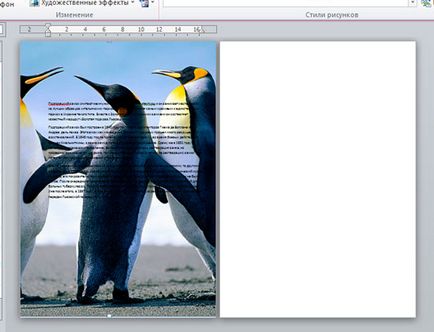
A dokumentumok készült Word fog kinézni sokkal érdekesebb, ha már a háttérben oldalakat fogja használni a megfelelő képet. Ne feledd, hogy a kiválasztott háttér nem szabad veszni hagyni a szöveget, és meg kell egyeznie a szöveget.
Ossza cikket barátaiddal: